Ako obnoviť fotografie z
„Mám pôvodný iPhone, ktorý zomrel, a musím z neho načítať nejaké fotografie. Ako ich môžem obnoviť z najnovšej zálohy iTunes?“
Ak ste používateľom iPhone, je to naozaj bežnéže po dlhom používaní iPhone zomrie. Keďže ide o elektrickú vec, môže zomrieť z rôznych dôvodov. Vaše dôležité spomienky a fotografie však nie sú niečo, čo by ste mohli nechať zomrieť. Toto je vaša šanca naučiť sa, ako ľahko obnoviť fotografie z mŕtvych iPhone. Tento článok nebude iba vám pomôžu naučiť sa načítať fotografie z mŕtvych iPhone a tiež vám poskytnú exkluzívne tipy, ako opraviť mŕtvy iPhone.
- Časť 1: Obnovenie fotografií z mŕtvych iPhone XS / XS Max / XR / X / 8/8 Plus / 7 / 6S
- Časť - 2: Extra tip - Ako opraviť mŕtvy iPhone
Časť 1. Obnovenie fotografií z mŕtvych iPhone XS / XS Max / XR / X / 8/8 Plus / 7 / 6s
Ak váš iPhone zomrel pre akékoľvek problémy,nemusíte sa vôbec starať o svoje fotografie. Dá sa to ľahko opraviť, keď budete mať https://www.tenorshare.com/products/iphone-data-recovery.html softvér. Tento softvér dokáže obnoviť fotografie, kontakty z iPhone , správy, poznámky atď. vo veľmi krátkom čase. Má veľmi ľahko použiteľné systémové a užívateľsky prívetivé rozhranie. Tu sa dozviete viac o tom, ako odstrániť fotografie z mŕtvych iPhone XS / XS Max / XR / X / 8/8 Plus / 7/7 Plus / 6S / 6 / SE / 5s / 5.
Obnovte fotografie z mŕtvych iPhone zo zálohy iTunes
1. Stiahnite a nainštalujte UltData do svojho počítača a spustite ho.
2. Teraz kliknite na „Obnoviť zo záložného súboru iTunes“ v hlavnom rozhraní. Vyberte ľubovoľný záložný súbor, ktorý obsahuje uložené údaje, alebo vyberte posledný a kliknite na „Spustiť skenovanie“.

3.V tejto ponuke nájdete všetky údaje z vášho mŕtveho iPhone. Teraz stačí len kliknúť na „Fotografie“ a potom si môžete vybrať ľubovoľný obrázok podľa vlastného výberu alebo si vybrať všetky. Nakoniec kliknite na tlačidlo „Obnoviť“ v pravom dolnom rohu.

Obnovte fotografie z mŕtvych iPhone zo zálohy iCloud
1. Stiahnite a nainštalujte UltData do svojho počítača a spustite ho. Teraz kliknite na "Obnoviť zo záložného súboru iCloud" v hlavnom rozhraní.
2. Teraz sa musíte prihlásiť do svojho účtu iCloud, aby softvér mohol zistiť akýkoľvek záložný súbor zo zálohy iCloud vo vašom iPhone.

3. Potom vyberte späť iCloud, v ktorom sú uložené vaše fotografie a typ súboru, ktorý chcete stiahnuť (tu sú fotografie). kliknite na „Ďalej“ a pokračujte ďalej.

4. Teraz rovnakým spôsobom budete musieť vybrať akékoľvek selektívne fotografie alebo ich všetky a potom kliknutím na tlačidlo „Obnoviť“ dokončíte proces.
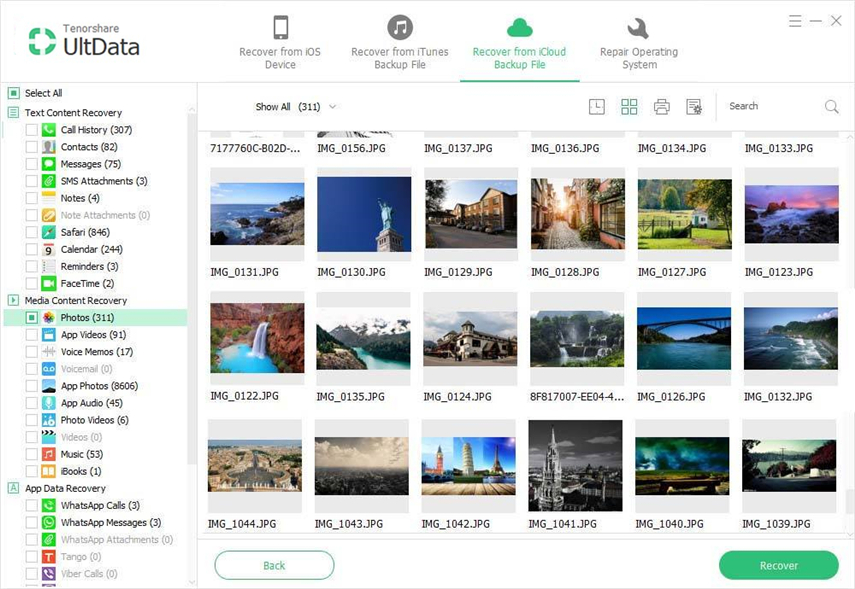
Časť 2. Extra tip: Ako opraviť mŕtvy iPhone
Keď sa váš iPhone zasekne na čiernej obrazovke alebozmizne, ide na logo Apple a potom na čiernu obrazovku a späť na logo Apple. Niekedy sa vôbec nezapne. Z tohto dôvodu môže dôjsť k odpojeniu zariadenia iPhone. Bežné príčiny sú:
1.Nainštalovaná aktualizácia systému iOS a vaše zariadenie sa reštartuje. Zasekne sa na čiernej obrazovke s logom Apple alebo sa zasekne na modrej obrazovke pomocou otočného kolieska alebo sa zariadenie niekedy reštartuje nekonečne.
2. Prilepená na čiernej obrazovke po útek z väzenia iOS.
3. Náhodná čierna obrazovka smrti / prilepená bez presného dôvodu.
Keď je iPhone prilepený na čiernej obrazovke, nemôžete obnoviť ani resetovať iTunes, iTunes nerozpozná vaše zariadenie. Uvedenie vášho iPhone do režimu obnovenia môže tento problém vyriešiť okamžite.
Prípad 1: Ako opraviť iPhone, ktorý sa nezapol (problémy so softvérom)
Ak je váš iPhone mŕtvy problém je spôsobený softvéromproblémy, potom môžete ľahko opraviť pomocou Tenorshare ReiBoot. Je to veľmi jednoduchý a efektívny program na ukončenie problémov so softvérom vášho iPhone. Môže vám pomôcť reštartovať iPhone z režimu obnovenia bez straty súborov. Tu je návod, ako môžete vyriešiť problém so softvérom iPhone -
1. Stiahnite a nainštalujte program Tenorshare ReiBoot do počítača a spustite softvér.
2. Pripojte svoj iPhone k počítaču pomocou kvalitného kábla USB. Keď zariadenie ReiBoot zistí vaše zariadenie, kliknutím na tlačidlo „Enter Recovery Mode“ (Vstup do režimu obnovenia) začnite vstupovať do režimu obnovenia.
3. Teraz kliknite na „Ukončiť režim obnovenia“ a počkajte chvíľu. Váš telefón sa spustí z problému a všetko bude v poriadku.

Prípad - 2: Ako opraviť hardvérový mŕtvy iPhone
Ak je váš mŕtvy iPhone spôsobený problémami s hardvérom, budete musieť požiadať spoločnosť Apple o pomoc alebo ísť do opravovne a opraviť ho. Neexistuje spôsob, ako vyriešiť problém s hardvérom pomocou softvéru.
Po prečítaní tohto celého článku môžete ľahkopostupujte podľa postupu krok za krokom a pomocou nástroja Tenorshare UltData sa naučíte, ako ľahko obnoviť fotografie z mŕtvych iPhone. Tiež, ak čelíte mŕtvemu problému s iPhone kvôli softvérovým problémom, Tenorshare ReiBoot môže byť pre vás záchranou života.









